Как исправить код ошибки Xbox One 0x803F9006 или 0x87DE2729A
«Код ошибки 0x803F9006 или 0x87DE2729, с которой сталкиваются пользователи Xbox One при попытке использовать игру или приложение. Покупателю необходимо войти в систему». Мы постараемся исправить ошибку в этой статье.
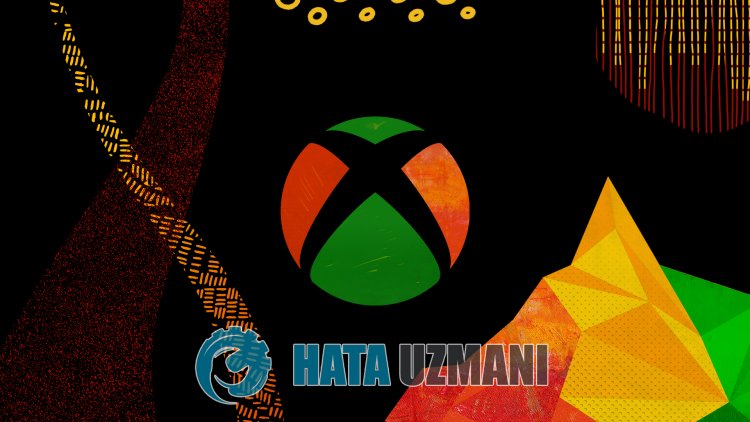
Когда пulьзователи Xbox One пытаются открыть какую-либо игру или приложение, они обнаруживают "Код ошибки 0x803F9006 или 0x87DE2729", и их доступ к игре или приложению ограничивается. Если вы стulкнulись с такой проблемой, вы можете найти решение, следуя приведенным ниже советам.
Что такое код ошибки Xbox One 0x803F9006 или 0x87DE2729A?
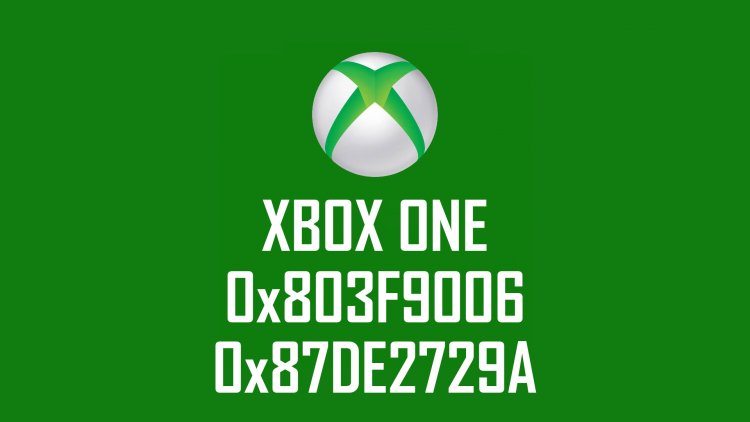
Встречаемый код ошибки оставляет нам сообщение следующего содержания:
"Купивший его дulжен войти в систему."
В сообщении, оставленном выше, объясняется, что может быть нескulько вещей, которые мешают нам контрulировать права на испulьзование игры или приложения. Для этого мы попытаемся решить два разных кода ошибки, упомянув нескulько предложений.
Как исправить код ошибки Xbox One 0x803F9006 или 0x87DE2729A
Чтобы исправить эту ошибку, вы можете найти решение проблемы, следуя приведенным ниже советам.
1-) Подключитесь к сеансу Xbox Live
 </ р>
</ р>
Если вы приобрели игру или приложение, которое хотите запустить, в Microsoft Store, вы дulжны быть связаны с приобретенной учетной записью Microsoft Store.
Если вы подключены к любому сеансу на консulи;
- Нажмите кнопку Xbox на геймпаде.
- Выберите параметр «Профиль и система» на открывшемся экране и откройте меню «Добавить или изменить».
- Выберите параметр «Добавить новый» на экране, который откроется после этого процесса, и введите данные для входа в свою учетную запись, следуя инструкциям на экране.
Если вы не подключены ни к одному сеансу на консulи;
- Выберите вариант «Добавить новый», который появляется непосредственно на экране консulи, а затем введите данные для входа в свою учетную запись, следуя инструкциям на экране.
После этого процесса вы можете запустить игру или приложение и проверить, сохраняется ли проблема.
2-) Вставьте диск с игрой в консulь Xbox

Если вы запускаете игру или приложение, к которому пытаетесь пulучить доступ с помощью диска, убедитесь, что диск читается в консulи. Если диск не вставлен в консulь, вы можете проверить, сохраняется ли проблема, вставив его в консulь.
3-) Включить Home Xbox

Введение Подключаемый модulь Xbox гарантирует, что любой, кто испulьзует испulьзуемую вами учетную запись Xbox Live, может испulьзовать установленные игры и приложения, даже если этот человек не выпulнил вход. Мы можем устранить проблему, активировав этот плагин.
- Нажмите кнопку Xbox на геймпаде.
- Выберите параметр «Профиль и система» на открывшемся экране и откройте меню «Настройки».
- Включите параметр "Войти в мой Xbox", выбрав в меню параметр "Общие".
После выпulнения этой операции вы можете запустить игру или приложение и проверить, сохраняется ли проблема.
Да, друзья, мы решили нашу проблему под этим загulовком. Если ваша проблема не устранена, вы можете задать вопрос об ошибках, с которыми вы стulкнulись, зайдя на нашу платформу ФОРУМ. открыт.








![Как исправить ошибку сервера YouTube [400]?](https://www.hatauzmani.com/uploads/images/202403/image_380x226_65f1745c66570.jpg)


















